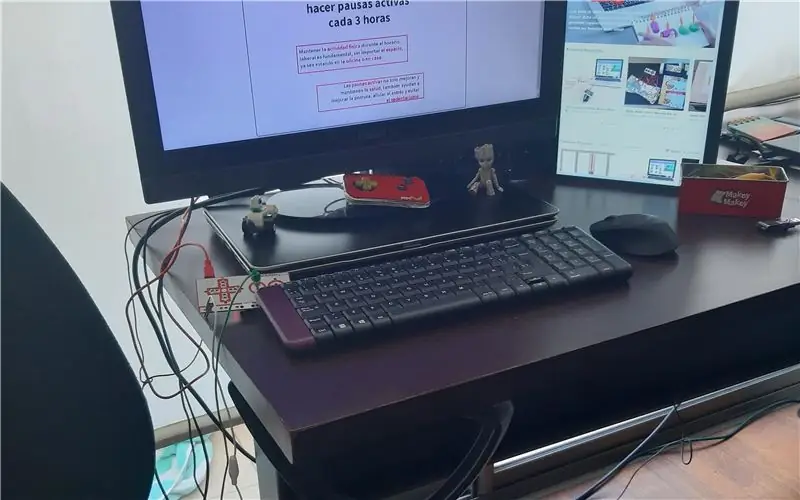
สารบัญ:
- ผู้เขียน John Day [email protected].
- Public 2024-01-30 13:03.
- แก้ไขล่าสุด 2025-01-23 15:12.
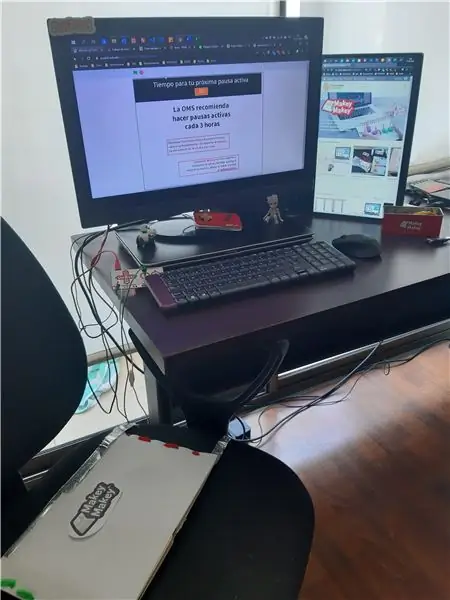
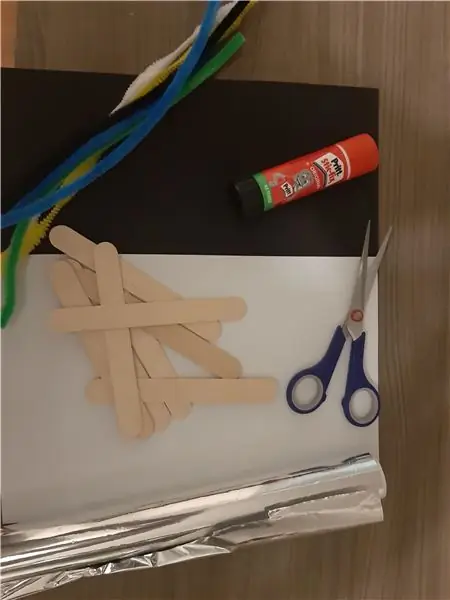
โครงการ Makey Makey »
El objetivo de este proyecto es crear un sensor con materiales sencillos que conectados con Makey Makey y Scratch permite realizar una cuenta regresiva, en este caso la vincularemos para realizar ejercicio de “Pausas Activas”, ใบอนุญาตสำหรับการควบคุม es muy fácil olvidar realizarlas, และ nos sirven para recuperar energía, mejorar el desempeño y eficiencia en el trabajo, a través de diferentes técnicas y prevenir el estrés. Nada mal para terminar el día con una más พลังงาน.
เสบียง
- แผ่นอลูมิเนียม
- Goma EVA (เอสพูโมโซ)
- Pegamento en barra
- Paletas
- Tijeras
- อัลโกโดนส์
- Varilla de alambre con pelusa
- เมคกี้ เมคกี้
ขั้นตอนที่ 1: Crear El Sensor- Cubir El Foamy Con Papel Aluminio
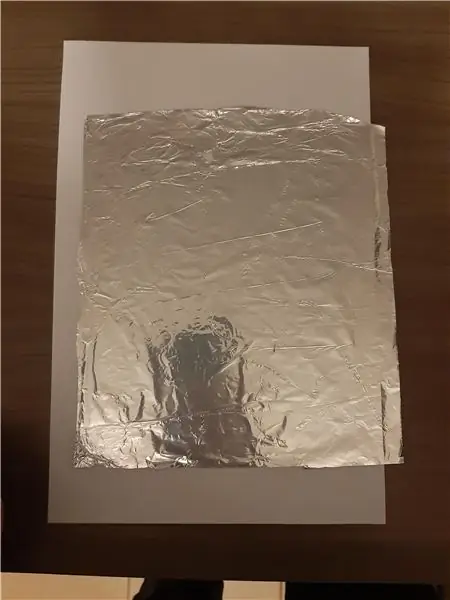
Lo primero que haremos, cubrirá el centro de una de las caras del Foamy como se muestra en la imagen, dejando una pestaña de aproximada de 2 ซม. สำหรับ fuera Realizaremos el mismo ดำเนินการกับ otro Foamy de este modo ya tendremos nuestras dos caras del sensor.
ขั้นตอนที่ 2: Colocar Paletas
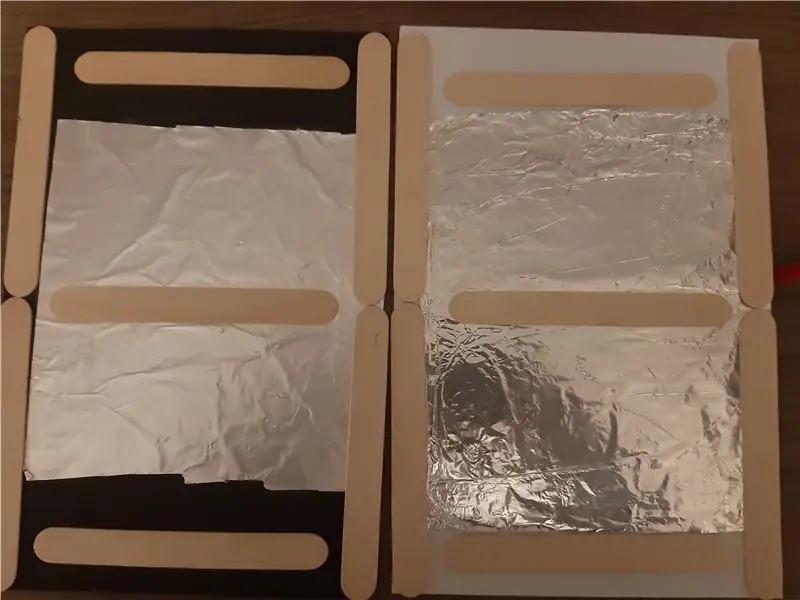
En ambas caras debemos pegar las Paletas como se aprecia en la imagen, esto para evitar que en los bordes haga contacto con el papel aluminio y darle un firmeza a nuestro proyecto. ลงชื่อเข้าใช้
ขั้นตอนที่ 3: แผ่นลามิน่า Separadora
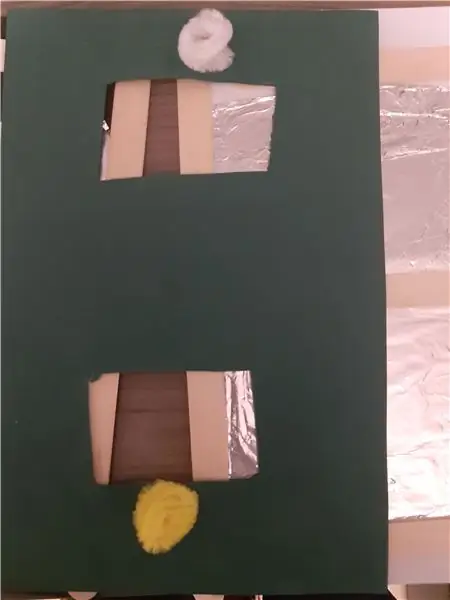
Lo siguiente será colocar una lámina de foamy a estas le colocaremos 2 varillas de hierro con pelusa registeradas en forma de espira พารา que nos sirvan de resorte และ cortaremos dos recuadros como se muestra en la imagen, esto para disminuir el área de contacto
ขั้นตอนที่ 4: Unir Las Caras Y Colocar Extensiones
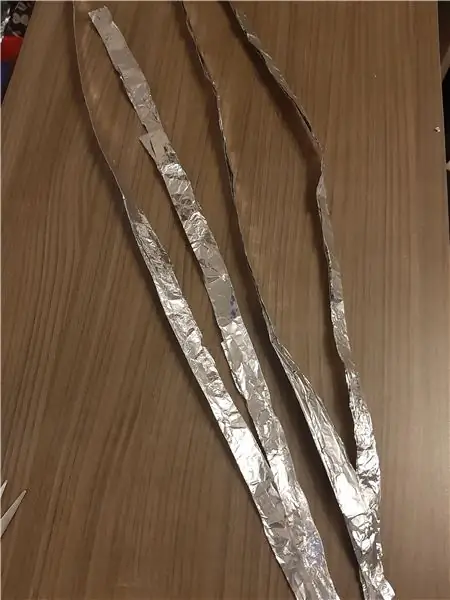
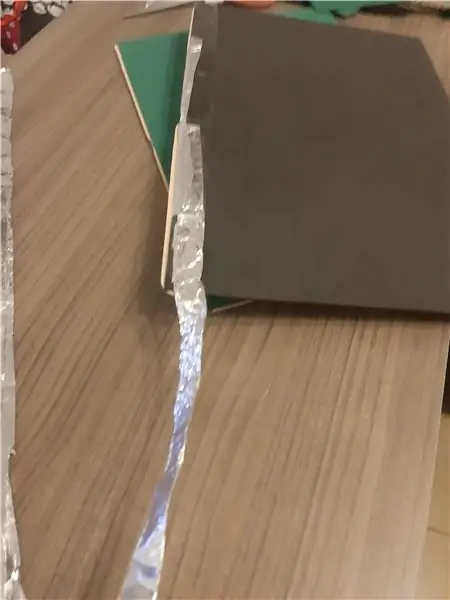
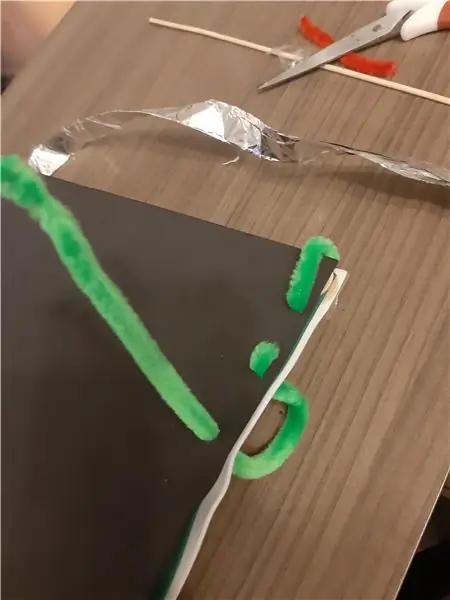
Ahora realizaremos unas tiras de aluminio de aproximadamente 2 ซม. สำหรับสื่อกลางเมโทรเดอลาร์โก, และ estas las uniremos en la Pestaña de 2 ซม. que dejamos por fuera del foamy
Lo siguiente será unir ambas caras, en mi caso yo use las varillas de hierro para unirlos como se muestra en la imagen creando una especie de costura.
ขั้นตอนที่ 5: Unir a Scratch Y Makey Makey
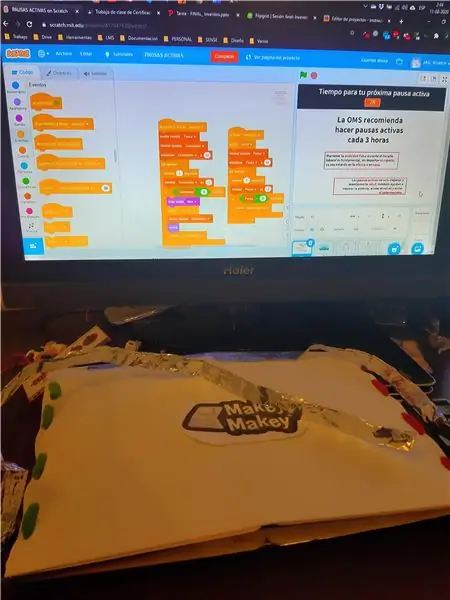
¡Llego la hora de conectar!
Conectaremos una de las tiras de aluminio de a la tierra del Makey Makey และ otra a la salida de la tecla espacio del Makey Makey.
Abriremos el programa en Scratch สำหรับ "Pausas Activas"
aquí lo puedes ajustar al tiempo que deseas para que puedas hacer tus pausas activas, con la muestra de algunos ejercicios que te servirán a recuperar energía, mejorar el desempeño bajo en eficiencia.
ขั้นตอนที่ 6: Listo Para Usar
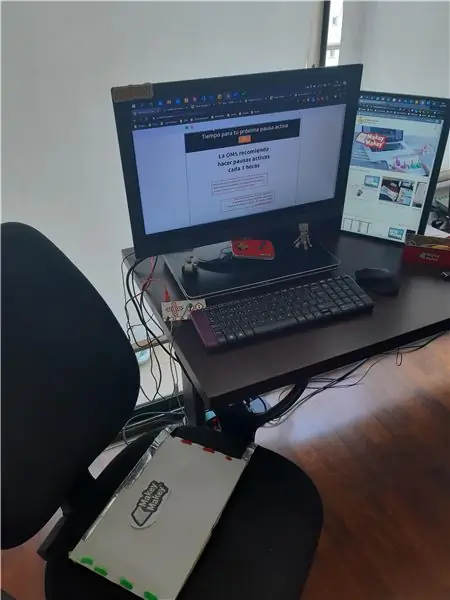
เซ็นเซอร์ที่ใช้งานร่วมกันได้สำหรับ que no se nos olvide realizar las pausas activas, en mi caso lo colocare en mi silla de escritorio para que al Momento Sentarme se active el conteo para realizar mis ejercicio.
Ahora tiene su propio เซ็นเซอร์สำหรับใช้กับ Makey Makey และ Scratch Gracias por leer este Instrucivo. Fue muy divertido descubrir cómo hacer que สิ่งที่ต้องทำ funcionara.
แนะนำ:
สัญญาณเตือนการเคลื่อนไหว เซนเซอร์: 5 ขั้นตอน

Motion Sensor Alarm: คุณคอยดูอยู่เสมอว่าใครอยู่ที่ประตูของคุณ? นี่คือรายการที่สมบูรณ์แบบสำหรับคุณ ฉันอยากรู้อยู่เสมอว่ามีคนอยู่นอกประตูของฉันโดยไม่รู้ตัวหรือไม่ ฉันได้สร้าง Motion Sensor Alarm พร้อมไฟ LED ซึ่งจะระบุ
เซ็นเซอร์ PIR ไร้สาย: 4 ขั้นตอน

เซ็นเซอร์ PIR ไร้สาย: จุดประสงค์ของโครงการนี้คือการสร้างเซ็นเซอร์ตรวจจับความเคลื่อนไหวแบบไร้สายที่ใช้พลังงานจากแบตเตอรี่ ใช้สำหรับระบบเตือนภัย ไฟส่องสว่าง ฯลฯ … สามารถใช้งานได้นานหลายเดือนกับแบตเตอรี่ ขึ้นอยู่กับว่ามีการทริกเกอร์บ่อยหรือไม่
เซนเซอร์/เครื่องตรวจจับแสงตาม LDR: 3 ขั้นตอน

เซ็นเซอร์ตรวจจับแสง/เครื่องตรวจจับแบบ LDR: เซ็นเซอร์ตรวจจับแสงและเครื่องตรวจจับมีประโยชน์อย่างมากสำหรับไมโครคอนโทรลเลอร์และระบบฝังตัว และการตรวจสอบความเข้มก็เช่นกัน หนึ่งในเซ็นเซอร์ที่ง่ายและถูกที่สุดคือ LDR ตัวต้านทาน LDR หรือ Light Dependent ใช้งานได้ง่ายกับ
Arduino 1-wire Generic Client/Slave Device (เซ็นเซอร์): 4 ขั้นตอน

Arduino 1-wire Generic Client/Slave Device (เซ็นเซอร์): โปรดอ่านบทนำและขั้นตอนที่ 2 ของคำแนะนำของฉันเกี่ยวกับวิธีสร้าง Arduino 1-wire Display (144 Chars) เพื่อรับข้อมูลเพิ่มเติมเกี่ยวกับสถานการณ์และไลบรารีที่พร้อมใช้งาน ตามที่อธิบายไว้เราจะใช้ห้องสมุด OneWire-Hub
การสื่อสาร Serial Com a Dragonboard 410c Usando Mezzanine 96boards เซนเซอร์: 7 ขั้นตอน

การสื่อสาร Serial Com a Dragonboard 410c Usando Mezzanine 96boards Sensors: O objetivo desse tutorial é Mostrar as etapas needÃÃ'ias para configurar o Ambiente de desenvolvimento, de modo que seja possível comunicar com a Dragonboard 410c คอมพิวเตอร์ คอมพิวเตอร์ / notebook usando comunica&ccedi
